Oglas
Veliko ljudi za snemanje video posnetkov se zanašajte na iPhone in fotografije v domovih, pisarnah in na ulici. Enostavnost uporabe ene naprave za snemanje, urejanje in nalaganje videoposnetka je nekaj, česar se najnovejše kamere ne morejo ujemati.
Toda snemanje video posnetkov ne gre vedno po načrtih in včasih boste morali videoposnetek urediti, obrezati, prelistati ali kako drugače manipulirati, preden ga lahko naložite. Danes si bomo ogledali, kako to lahko storite s kombinacijo Appleovih lastnih orodij za urejanje in nekatere pametne aplikacije drugih proizvajalcev Kaj lahko storite s Photoshopom na iPhoneu?Obstajajo tri aplikacije iOS Adobe Photoshop in vsaka od njih služi točno določenemu namenu. Preberi več .
Upoštevajte, da več teh nasvetov zahteva iMovie za iPhone, zato ga pred namestitvijo namestite.
Prenesi:iMovie (Prost)
Kako urediti videoposnetke na iPhone
Za dostop do osnovnih orodij za urejanje vašega iPhone zaženite Fotografije aplikacijo in poiščite video, ki ga želite urediti v svojem
Videoposnetki album oz Zaslon kamere. V zgornjem desnem kotu zaslona tapnite Uredi za ogled možnosti urejanja, ki so vam na voljo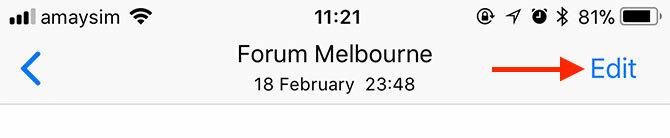
Na dnu zaslona, tik pod zvitkom filma, boste videli dva gumba. Če se dotaknete ikone elipse (...), boste lahko v programu Fotografije prilagodili vsa zunanja orodja za urejanje (kot je iMovie).
Ko uredite, tapnite Končano in izberite, ali želite ustvariti nov posnetek ali prepisati izvirnik.
Kako obrezati video na iPhone
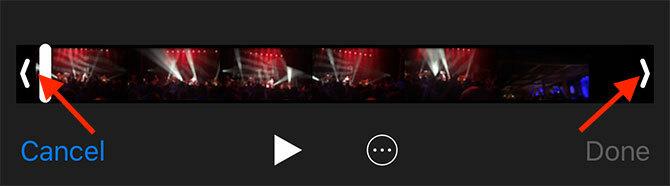
Videoposnetek lahko obrezujete (zmanjšate njegovo dolžino) z vgrajenimi orodji za iPhone:
- Poiščite video, ki ga želite obrezati v Fotografije app.
- Izberite ga in tapnite Uredi v zgornjem desnem kotu.
- Na spodnjem delu zaslona zavijte film in ga povlecite do mesta, kjer želite začeti video.
- Zgrabite končno točko in jo postavite na mesto, kjer želite, da se video konča.
- Predogled sprememb s pomočjo Predvajaj gumb, nato pritisnite Končano in se odločite za prepisati ali shraniti svoj videoposnetek kot nov posnetek.
Kako obrezati video na iPhone
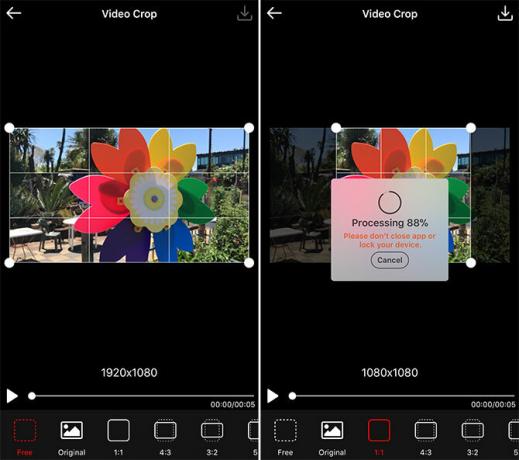
IPhone nima vgrajenega orodja za urejanje, ki bi vam omogočalo obrezovanje videoposnetkov, zato se bomo za to nalogo morali obrniti na App Store. Številne aplikacije za socialne medije, kot je Instagram, vam omogočajo, da obrežete svoj videoposnetek, ko ga objavite, in to bi moralo nenehno bodi prvo pristanišče.
Veliko je kakovostnih aplikacij, ki lahko opravljajo to funkcijo, zato smo se odločili za brezplačni oglas, ki ga podpira oglas Video obrezovanje. Na žalost so oglasi malo vsiljivi in ni nakupa v aplikaciji, ki bi jih onemogočil. Vendar pa je aplikacija sama solidna, z veliko prednastavitvami in brezplačnim načinom obrezovanja.
Takole deluje:
- Kosilo Video obrezovanje in tapnite na pridelek ikono, nato aplikaciji odobrite dostop do svoje knjižnice fotografij.
- Iz seznama izberite video, ki ga želite obrezati, nato v zgornjem desnem kotu pritisnite ikono klopa.
- Na dnu zaslona izberite obrezovanje, ki ga želite uporabiti, nato okvir premaknite, kamor želite.
- Hit Predvajaj da se prepričate, ali je pridelek primeren za celoten posnetek.
- Tapnite Shrani v zgornjem desnem kotu in počakajte, da se postopek zaključi.
- Hit Shrani shranite svoj video v Camera Roll ali Več da ga izvozite v drugo aplikacijo.
Kako obrniti video na iPhone
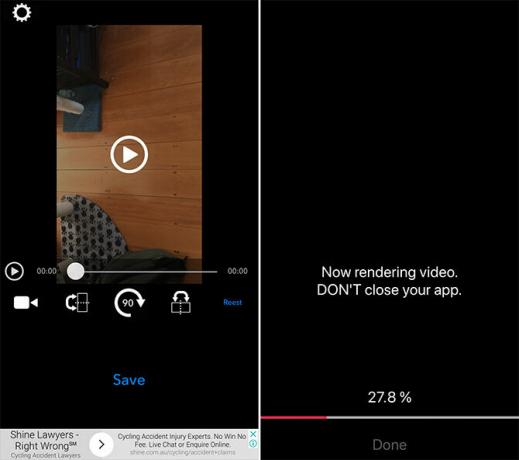
Vaš iPhone ne more prelistati videoposnetkov s svojimi osnovnimi orodji za urejanje, zato za to potrebujete aplikacijo drugega proizvajalca. Odločili smo se za brezplačno klic Zavrtite in obrnite kar je osnovno, vendar delo opravi v redu:
- Kosilo Zavrtite in obrnite nato tapnite ikono videa in izberite Video (s to aplikacijo lahko uredite tudi fotografije v živo).
- Dodelite aplikaciji dovoljenje za ogled knjižnice fotografij in izberite video, ki ga želite urediti.
- Svoje spremembe uredite s pomočjo 90 gumb za zasuk okvirja ali ogledalo gumbi za ogledovanje slike.
- Hit Shrani in počakajte, da se video prikaže. Video lahko nato najdete v svoji knjižnici fotografij
Ta aplikacija vam omogoča, da zasukate za 90 stopinj in zrcali video na navpični in vodoravni osi.
Kako dodati glasbo v video na iPhone
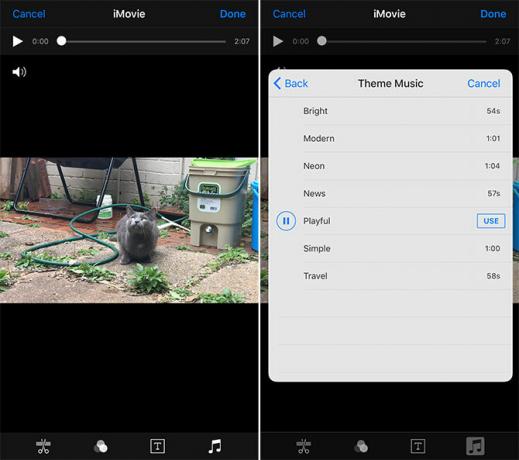
Glasbo najlažje dodate v svoj video Apple-ova brezplačna iMovie Prenesite iMovie, GarageBand, Pages in iWork Free za Mac in iOSVsak uporabnik Apple lahko zdaj brezplačno prenese Strani, Številke, Keynote, Garageband in iMovie, a za kaj so dobri? Preberi več . Najtežji del tega postopka je shranjevanje glasbe v napravo, ki jo lahko uporabljate, saj skladbe Apple Music in zaščitene z DRM ne bodo delovale.
- Zaženite Fotografije aplikacijo in poiščite video, v katerega želite dodati glasbo.
- Tapnite Uredi v zgornjem desnem kotu, nato pritisnite gumb elipsa (…) na dnu zaslona.
- Izberite iMovie in počakajte, da se urednik naloži (če ne vidite iMovie, tapnite Več nato se prepričajte, da je preklop poleg iMovie je vklopljen).
- Tapnite glasbena nota ikono in poiščite skladbo, ki jo želite uporabiti (vedno jo lahko uporabite Tematska glasba skladbe brezplačno).
- Povlecite valovno obliko, da izberete začetno točko za izbrano glasbo.
- Hit Končano da shranite svoj video.
Vaš originalni film bo nadomeščen z novo različico, ki vključuje zvočni posnetek. Če želite vrniti staro različico, poiščite film v svojem Fotografije aplikacijo, tapnite Uredi, nato izberite Povrni.
Kako dodati besedilo naslova v video na iPhone
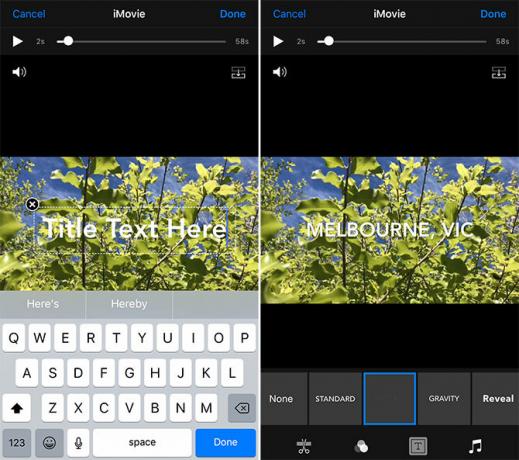
To nalogo najbolje obvlada tudi iMovie. Z njim lahko dodate animirano naslovno besedilo v svoj video, rezultati pa so videti super.
- Zaženite Fotografije aplikacijo in poiščite video, v katerega želite dodati besedilo.
- Tapnite Uredi v zgornjem desnem kotu, nato pritisnite gumb elipsa (…) na dnu zaslona.
- Izberite iMovie in počakajte, da se urednik naloži (če ne vidite iMovie, tapnite Več nato se prepričajte, da je preklop poleg iMovie je vklopljen).
- Tapnite ikona besedila ki je videti velik T in na seznamu na dnu zaslona izberite učinek.
- Tapnite besedilo, da ga uredite in vtipkate karkoli želite. Hit Končano da shranite svoj video.
Vaš originalni film bo nadomeščen z novo različico, ki vključuje naslovno besedilo. Ko se besedilo pojavi, se ni mogoče spremeniti. Če želite vrniti originalni videoposnetek, poiščite film v svojem Fotografije aplikacijo, tapnite Uredi, nato izberite Povrni.
Kako kombinirati video posnetke na iPhone
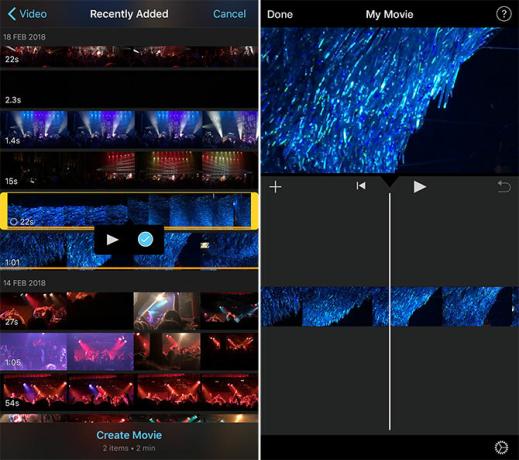
iMovie je tudi najboljši način za združevanje več video posnetkov v končano produkcijo. Ti lahko uporabite druge urejevalnike videov za dosego naloge, toda iMovie je Apple enostaven za uporabo in vzdrževanje, zato je odličen kraj za začetek.
- Kosilo iMovie nato pa se odpravite do Projekti in tapnite Nov projekt + gumb.
- Izberite Film ko vas to pozove, pojdite do svojega Videoposnetki z uporabo brskalnika medijev.
- Izberite film in tapnite Predvajaj za predogled ali Plus + gumb, da ga dodate v svoj projekt.
- Ko izberete vse svoje posnetke, tapnite Ustvari film.
- Povlecite levo in desno za predogled svoje časovnice, obrezovanje posnetkov in urejanje drugih.
- Hit Končano Če želite shraniti svoj projekt, nato izvozite nov videoposnetek s pomočjo Deliti gumb na dnu zaslona.
Prenesite iMovie!
Resnično ni opravičila, da ne prenesete iMovie za iOS (in tudi brezplačna različica Mac), zlasti če upoštevamo, da je bila to nekoč premium aplikacija. Na voljo je z lastnim naborom odličnih filtrov in ustvarjalcem zabavnega filma. Če ga želite dvigniti na naslednjo stopnjo, si oglejte najboljše videokamere za hobiste 7 najboljših kamkorderjev za hobistične videografeŽelite snemati videoposnetke, vendar se ne želite zanašati na svoj pametni telefon ali baterijo? Potrebujete videokamero! Preberi več .
Tim je samostojni pisatelj, ki živi v Melbournu v Avstraliji. Spremljate ga lahko na Twitterju.


